怎样将wps窗口独立 WPS如何实现独立窗口显示
更新时间:2024-01-04 17:05:52作者:jiang
WPS办公软件作为一款功能强大的办公工具,其窗口独立显示的功能给用户带来了更加便捷的使用体验,要实现WPS窗口的独立显示,有两种方法可供选择。一种是通过快捷键实现,只需按住“Ctrl”键,然后点击WPS窗口的标题栏,即可将其独立显示在其他窗口之上;另一种方法则是通过WPS软件设置进行操作,用户只需在“视图”菜单中选择“独立窗口”选项,即可实现WPS窗口的独立显示。无论是哪种方法,都能使用户在同时处理多个任务时更加高效地进行操作,提升工作效率。
具体方法如下:
1、打开wps,有多个文档的时候,用鼠标右键去点击其中一个标签页。
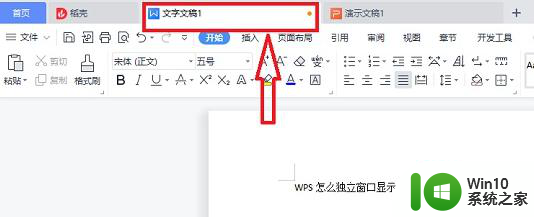
2、在弹出的下来菜单中点击选择【作为独立窗口显示】。
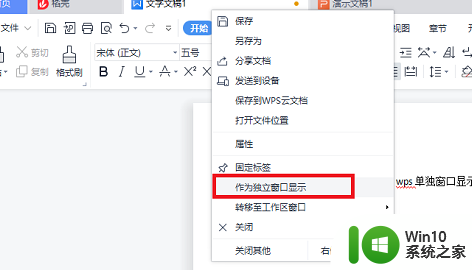
3、操作完成后,可以看到被选中的文档变成了独立的窗口显示了。
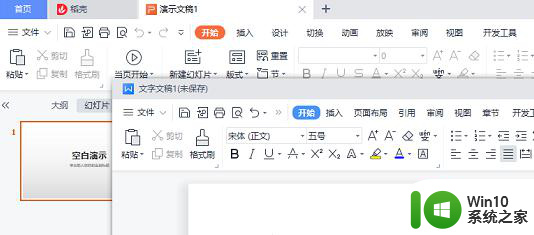
以上就是如何将wps窗口独立的全部内容,如果有任何不清楚的地方,用户可以根据小编的方法来操作,希望能够帮助到大家。
怎样将wps窗口独立 WPS如何实现独立窗口显示相关教程
- wps如何打开两个独立窗口 wps怎么打开两个独立的窗口
- 把电脑文件设置为独立窗口显示的技巧 如何将电脑文件设置为独立窗口显示
- Excel多窗口分屏显示设置 Excel多文件独立窗口打开分离显示
- wps演示多窗口独立显示文字和表格
- separate window怎么置顶 Chrome如何将视频播放窗口独立弹出
- 桌面显示2个独立的表格窗口 Excel如何分割窗口打开两个表格
- 如何看电脑的独立显卡 怎样看电脑独立显卡
- bios设置独立显卡优先的步骤 bios怎样设置独立显卡优先
- wps分窗口显示 wps分屏窗口显示设置
- wps分开显示两个窗口 wps分开显示两个窗口的方法
- 笔记本hm76如何外装独立显卡 笔记本hm76怎么加装独立显卡
- 电脑四分屏设置方法 如何将一台电脑分屏为四个独立窗口
- U盘装机提示Error 15:File Not Found怎么解决 U盘装机Error 15怎么解决
- 无线网络手机能连上电脑连不上怎么办 无线网络手机连接电脑失败怎么解决
- 酷我音乐电脑版怎么取消边听歌变缓存 酷我音乐电脑版取消边听歌功能步骤
- 设置电脑ip提示出现了一个意外怎么解决 电脑IP设置出现意外怎么办
电脑教程推荐
- 1 w8系统运行程序提示msg:xxxx.exe–无法找到入口的解决方法 w8系统无法找到入口程序解决方法
- 2 雷电模拟器游戏中心打不开一直加载中怎么解决 雷电模拟器游戏中心无法打开怎么办
- 3 如何使用disk genius调整分区大小c盘 Disk Genius如何调整C盘分区大小
- 4 清除xp系统操作记录保护隐私安全的方法 如何清除Windows XP系统中的操作记录以保护隐私安全
- 5 u盘需要提供管理员权限才能复制到文件夹怎么办 u盘复制文件夹需要管理员权限
- 6 华硕P8H61-M PLUS主板bios设置u盘启动的步骤图解 华硕P8H61-M PLUS主板bios设置u盘启动方法步骤图解
- 7 无法打开这个应用请与你的系统管理员联系怎么办 应用打不开怎么处理
- 8 华擎主板设置bios的方法 华擎主板bios设置教程
- 9 笔记本无法正常启动您的电脑oxc0000001修复方法 笔记本电脑启动错误oxc0000001解决方法
- 10 U盘盘符不显示时打开U盘的技巧 U盘插入电脑后没反应怎么办
win10系统推荐
- 1 番茄家园ghost win10 32位官方最新版下载v2023.12
- 2 萝卜家园ghost win10 32位安装稳定版下载v2023.12
- 3 电脑公司ghost win10 64位专业免激活版v2023.12
- 4 番茄家园ghost win10 32位旗舰破解版v2023.12
- 5 索尼笔记本ghost win10 64位原版正式版v2023.12
- 6 系统之家ghost win10 64位u盘家庭版v2023.12
- 7 电脑公司ghost win10 64位官方破解版v2023.12
- 8 系统之家windows10 64位原版安装版v2023.12
- 9 深度技术ghost win10 64位极速稳定版v2023.12
- 10 雨林木风ghost win10 64位专业旗舰版v2023.12